

|
|
|
|
|
|
| 手机教程简介: |
|
步骤一、首先使用iphoen7附带的USB数据线将设备连接到电脑连接起来。 步骤二、当您的iphoen7连接电脑之后,如果是第一次连接使用电脑在iphoen7屏幕上面会提示“要信任此电脑?”需要点击信任之后才能成功连接电脑。 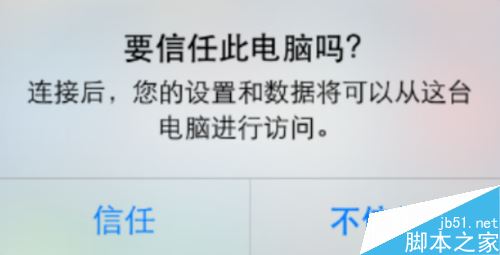 步骤三、然后打开【我的电脑】,电脑上面会自动识别出iPhone相机,此手机教程由软件自学网首发,点击“iPhone”相机图标。(如图)  步骤四、单击鼠标右键按一下“获取照片”选项。 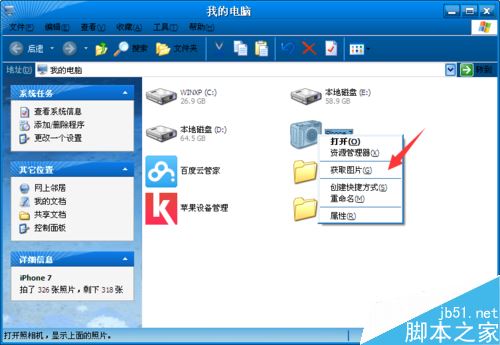 步骤五、进入到扫描仪和照相机向导里面,点击下一步按钮。 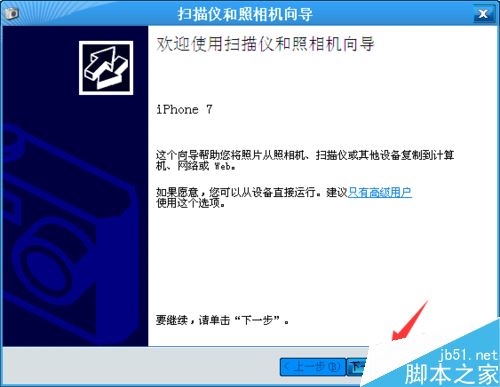 步骤六、之后我们就可以看到显示的照片,选择需要导入到电脑上面的照片,再按下一步。  步骤七、编辑一下照片在电脑上保存路径,最后再次点击下一步按钮就可以将iphone7照片导入到电脑里面了。 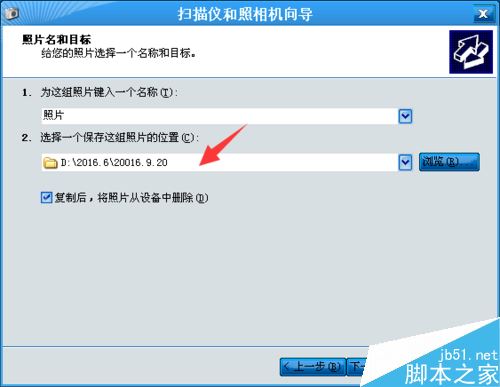  |
|
|
|
|